B
bitti009
Erfahrenes Mitglied
- 206
Bei SlowMotion wird ein Videoclip erstellt. Wahlweise mit h265 /h264 in der Auflösung 1080p(120fps)/720p(240fps&960fps)
Codec Details siehe vlc Screenshot.
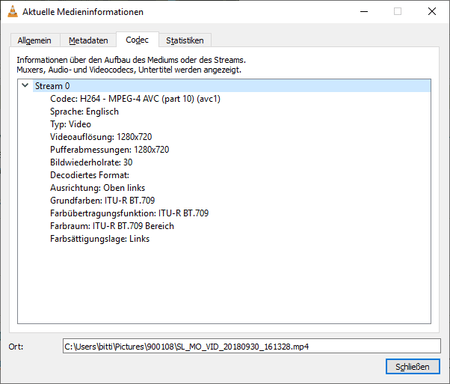
Hier die Bilder als original Datei: Pie 9.0.0.108 – Google Drive
Codec Details siehe vlc Screenshot.
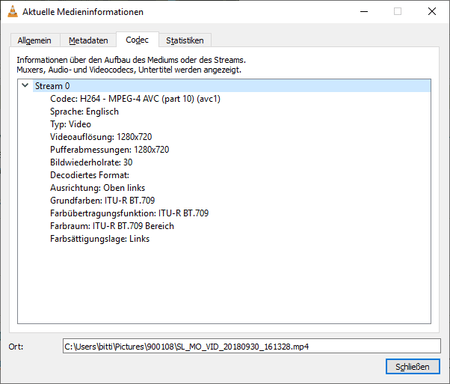
Hier die Bilder als original Datei: Pie 9.0.0.108 – Google Drive






